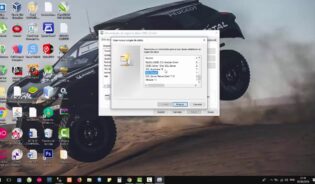En este tutorial aprenderás cómo configurar el ODBC para MySQL, una herramienta que permite conectar aplicaciones de Microsoft Windows con bases de datos MySQL. El ODBC (Open Database Connectivity) es un estándar de acceso a bases de datos que permite a los usuarios conectarse a una gran variedad de bases de datos a través de un controlador ODBC. Configurar el ODBC para MySQL es un proceso sencillo que te permitirá conectarte y acceder a tus bases de datos MySQL desde aplicaciones de Microsoft Windows. En este tutorial te mostraremos los pasos necesarios para realizar esta configuración de manera fácil y rápida.
Conectando tu base de datos MySQL con ODBC para una gestión de datos eficiente
ODBC (Open Database Connectivity) es un estándar de acceso a bases de datos que permite a las aplicaciones acceder a diferentes sistemas de gestión de bases de datos utilizando un mismo lenguaje. En este artículo te enseñaremos cómo configurar el ODBC para MySQL y conectar tu base de datos con ODBC para una gestión de datos eficiente.
Requisitos previos
Antes de empezar a configurar el ODBC para MySQL, es necesario que tengas instalados los siguientes componentes:
- MySQL Connector/ODBC
- MySQL Server
- ODBC Data Source Administrator
Paso 1: Instalar el MySQL Connector/ODBC
El MySQL Connector/ODBC es un controlador que permite a las aplicaciones acceder a las bases de datos MySQL utilizando el estándar ODBC. Puedes descargar el MySQL Connector/ODBC desde el sitio web oficial de MySQL. Una vez descargado, sigue los pasos de instalación para completar la instalación.
Paso 2: Instalar el MySQL Server
El MySQL Server es el sistema de gestión de bases de datos MySQL. Puedes descargar el MySQL Server desde el sitio web oficial de MySQL. Una vez descargado, sigue los pasos de instalación para completar la instalación.
Paso 3: Configurar el ODBC Data Source Administrator
El ODBC Data Source Administrator es una herramienta que permite configurar las conexiones ODBC. Para abrir el ODBC Data Source Administrator, sigue los siguientes pasos:
- Presiona la tecla Windows + S y escribe «ODBC Data Source Administrator»
- Selecciona «ODBC Data Source Administrator» en los resultados de búsqueda
Paso 4: Crear una conexión ODBC para MySQL
Una vez abierto el ODBC Data Source Administrator, sigue los siguientes pasos para crear una conexión ODBC para MySQL:
- Selecciona la pestaña «DSN de usuario»
- Presiona el botón «Agregar» para agregar una nueva conexión ODBC
- Selecciona el controlador «MySQL ODBC 8.0 Unicode Driver» y presiona «Finalizar»
- Ingresa un nombre para la conexión y los detalles de la base de datos MySQL que deseas conectar
- Presiona «Probar» para verificar que la conexión funcione correctamente y luego presiona «Aceptar» para guardar la conexión
Paso 5: Conectar tu base de datos MySQL con ODBC
Una vez creada la conexión ODBC para MySQL, puedes conectar tu base de datos MySQL con ODBC. Para hacer esto, sigue los siguientes pasos:
- Abre la aplicación que deseas conectar a tu base de datos MySQL
- Busca la opción de conexión a la base de datos y selecciona «ODBC» como el tipo de conexión
- Selecciona la conexión ODBC que acabas de crear y completa los detalles de la conexión
- Presiona «Conectar» para conectar tu base de datos MySQL con ODBC
Conclusión
Configurar el ODBC para MySQL es una forma eficiente de gestionar tus datos de manera consistente. Siguiendo los pasos descritos en este artículo, puedes conectar tu base de datos MySQL con ODBC en poco tiempo y empezar a gestionar tus datos de manera más eficiente.
Optimizando la gestión de datos: Cómo establecer una conexión eficiente entre bases de datos y ODBC
Cuando se trata de manejar grandes cantidades de datos, es importante tener una conexión eficiente entre las bases de datos y ODBC. ODBC es un estándar de acceso a bases de datos que permite la conexión entre diferentes sistemas de gestión de bases de datos. Al configurar correctamente ODBC, se puede optimizar la gestión de datos y hacer que las operaciones sean más rápidas y eficientes.
Si estás utilizando MySQL como sistema de gestión de bases de datos, aquí te mostramos cómo configurar ODBC para MySQL:
Paso 1: Descarga e instala el controlador ODBC de MySQL en tu sistema. Puedes encontrar el controlador en la página oficial de MySQL.
Paso 2: Abre el Panel de Control y selecciona «Herramientas Administrativas». Luego, selecciona «Orígenes de datos (ODBC)».
Paso 3: Selecciona la pestaña «Orígenes de datos del usuario». Haz clic en «Agregar» para crear un nuevo origen de datos.
Paso 4: Selecciona el controlador ODBC de MySQL que acabas de instalar y haz clic en «Finalizar».
Paso 5: Selecciona el nombre del origen de datos que acabas de crear y haz clic en «Configurar». Ingresa el nombre de usuario y la contraseña para conectarte a la base de datos de MySQL.
Paso 6: Haz clic en «Aceptar» para guardar la configuración del origen de datos. Ahora podrás acceder a la base de datos de MySQL a través de ODBC.
Al configurar correctamente ODBC para MySQL, podrás establecer una conexión eficiente entre las bases de datos y ODBC. Esto te permitirá optimizar la gestión de datos y hacer que las operaciones sean más rápidas y eficientes. Ahora que sabes cómo configurar ODBC para MySQL, ¡ponte manos a la obra y mejora la gestión de tus datos!
Conectando MySQL con Visual Studio: Todo lo que necesitas saber sobre ODBC
Si eres un desarrollador de software que trabaja con el lenguaje de programación C++, es probable que te hayas encontrado con la necesidad de conectar una base de datos MySQL con Visual Studio. Para hacer esto, necesitarás trabajar con ODBC, que es una interfaz de programación estándar para acceder a bases de datos. En este artículo, te explicaremos todo lo que necesitas saber sobre ODBC para configurar correctamente la conexión entre MySQL y Visual Studio.
¿Qué es ODBC?
ODBC (Open Database Connectivity) es una interfaz de programación que permite a los desarrolladores acceder a diferentes tipos de bases de datos utilizando un lenguaje de programación estándar. Esto significa que no importa qué lenguaje de programación estés utilizando, puedes acceder a una base de datos utilizando ODBC. ODBC es compatible con una amplia variedad de bases de datos, incluyendo MySQL.
¿Cómo configurar ODBC?
Para configurar ODBC para MySQL, necesitarás seguir los siguientes pasos:
1. Descarga e instala el controlador ODBC de MySQL en tu sistema.
2. Abre el panel de control de Windows y selecciona «Herramientas administrativas». Luego, selecciona «Orígenes de datos (ODBC)».
3. Haz clic en el botón «Agregar» y selecciona «MySQL ODBC Driver» como el controlador que deseas utilizar.
4. Ingresa los detalles de la conexión a la base de datos, como el nombre del servidor, el nombre de usuario y la contraseña.
5. Haz clic en «Probar conexión» para asegurarte de que la conexión esté funcionando correctamente.
6. Si la conexión funciona correctamente, puedes cerrar la ventana de configuración de ODBC.
¿Cómo utilizar ODBC en Visual Studio?
Una vez que hayas configurado ODBC correctamente, puedes utilizarlo en tu proyecto de Visual Studio. Para hacer esto, sigue los siguientes pasos:
1. Abre Visual Studio y crea un nuevo proyecto de C++.
2. Agrega la biblioteca ODBC a tu proyecto. Puedes hacer esto seleccionando «Proyecto» en la barra de menú, luego «Propiedades del proyecto» y «Configuración de propiedades». Luego, selecciona «Enlazador» y agrega la biblioteca ODBC a tu proyecto.
3. Crea una nueva conexión ODBC en tu código de Visual Studio. Puedes hacer esto utilizando la función «SQLConnect», que se encuentra en la biblioteca ODBC.
4. Utiliza la conexión ODBC para acceder a la base de datos MySQL en tu código de Visual Studio.
Conclusión
Para conectar MySQL con Visual Studio utilizando ODBC, necesitarás descargar e instalar el controlador ODBC de MySQL, configurar una conexión ODBC en tu sistema y utilizar la biblioteca ODBC en tu proyecto de Visual Studio. Con estos pasos, podrás acceder a tu base de datos MySQL desde tu proyecto de C++ en Visual Studio.
Guía paso a paso para instalar el controlador ODBC e integrarlo en tus aplicaciones
Si tienes una aplicación que necesita conectarse a una base de datos MySQL, es importante que configures correctamente el controlador ODBC para MySQL. Aquí te presentamos una guía paso a paso para instalar el controlador ODBC e integrarlo en tus aplicaciones:
Paso 1: Descarga e instala el controlador ODBC para MySQL
Lo primero que debes hacer es descargar el controlador ODBC para MySQL desde la página web oficial de MySQL. Una vez que lo hayas descargado, procede a instalarlo en tu equipo.
Paso 2: Configura el controlador ODBC
Una vez que hayas instalado el controlador ODBC para MySQL, debes configurarlo para que se pueda conectar a tu base de datos. Para hacer esto, abre el panel de control de Windows y selecciona «Fuentes de datos (ODBC)».
En la ventana que se abre, selecciona la pestaña «Controladores» y busca el controlador ODBC para MySQL en la lista. Si no lo encuentras, asegúrate de que lo instalaste correctamente en el paso anterior.
Una vez que hayas encontrado el controlador, selecciónalo y haz clic en «Configurar». Aquí podrás configurar los detalles de la conexión a tu base de datos, como el servidor, el puerto y las credenciales de acceso.
Paso 3: Integra el controlador ODBC en tu aplicación
Una vez que hayas configurado el controlador ODBC para MySQL, es hora de integrarlo en tu aplicación. Para hacer esto, necesitarás la cadena de conexión que configuraste en el paso anterior.
Abre tu aplicación y busca la sección donde se configura la conexión a la base de datos. Aquí deberás ingresar la cadena de conexión que configuraste en el paso anterior. Asegúrate de probar la conexión para asegurarte de que todo está funcionando correctamente.